Jongler avec les tâches entre les applications de gestion de projet, les blocs-notes, les e-mails et les notes adhésives peut rapidement devenir désordonné - les délais ne sont pas respectés, les performances baissent et l'équilibre entre vie professionnelle et vie privée en pâtit.
À mesure que la pression exercée par votre liste de tâches toujours plus longue s'intensifie, la culpabilité, le stress et l'anxiété liés aux tâches laissées en suspens augmentent également. Soudain, ce qui était le travail ou l'entreprise de vos rêves prend des allures de cauchemar. 💀
Et si vous pouviez :
- Rassembler vos tâches éparses en un seul endroit pour avoir un aperçu clair de ce qui doit être fait ?
- Vous concentrer sur le forfait de votre journée et programmer vos priorités avant de vous mettre au travail ?
- Arrêter votre travail lorsque vous avez atteint votre capacité journalière, au lieu de vous surmener avec du "travail occupé" ?
- Terminer votre journée en étant satisfait de ce que vous avez réussi à accomplir ?
Entrez dans Sunsama-a
qui fait de ces possibilités une réalité. Mais la question qui se pose est la suivante : À faire en sorte que ses fonctionnalités tiennent leurs promesses ?
C'est exactement ce à quoi nous allons répondre dans cet article sur le Sunsama. Nous nous pencherons sur les fonctionnalités uniques de Sunsama, ses limites, les avis des utilisateurs et son prix. Et si Sunsama n'est pas l'outil qu'il vous faut, nous vous ferons part de l'une des solutions les plus efficaces
meilleures alternatives à Sunsama
qui pourraient répondre à toutes vos attentes. ✅
Qu'est-ce que Sunsama ?
Un an après avoir occupé leur premier emploi à temps plein, Ashutosh Priyadarshy et Travis Mon travail avaient besoin d'un moyen réfléchi et intentionnel de gérer leurs horaires de travail. Après quatre ans de construction de produits qui n'ont pas abouti, ils ont touché le jackpot avec Sunsama en 2018.
Sunsama est une solution de
application de planification quotidienne
pour les professionnels occupés qui ont besoin de planifier leurs semaines et leurs jours, de hiérarchiser les tâches en fonction de leur capacité quotidienne, de s'engager dans un travail en profondeur et de réfléchir à leurs réalisations et aux points à améliorer. 💪
Contrairement à d'autres outils, Sunsama combine ces bits dans un flux de travail transparent qui vous passionne pour le travail et vous aide à construire des habitudes de travail saines.
Clé Sunsama fonctionnalités
A première vue, l'interface minimaliste de Sunsama ne donne pas beaucoup d'informations. Alors, quelles sont les fonctionnalités qui se cachent sous le capot et qui font de cet outil un véritable outil de travail ?
application de planification numérique
un des favoris des fans ? Voyons cela de plus près.
1. Fixer des objectifs hebdomadaires à l'avance
Démarrez avec Sunsama en vous fixant des objectifs hebdomadaires. Vous pouvez le faire pour plusieurs semaines à l'avance. Sunsama vous invite à établir un forfait pour la semaine à venir tous les lundis, mais vous pouvez changer ce jour pour celui qui vous convient le mieux.
Si vous n'avez pas encore forfaité votre semaine, c'est le moment de noter vos objectifs. Et si vous avez déjà noté certains objectifs, profitez-en pour les revoir et vous assurer que vous êtes sur la bonne voie pour la semaine à venir.
2. Forfaitisez vos tâches pour la journée

via Sunsama Après avoir défini vos objectifs hebdomadaires, indiquez les tâches que vous souhaitez faire pour la journée. Vous pouvez lier les tâches clés à vos objectifs hebdomadaires. Cela vous aide à programmer et à hiérarchiser efficacement les tâches afin d'atteindre ces cibles. 🎯
Une fois tous vos forfaits établis, vous pouvez vous mettre directement au travail, en sachant précisément sur quoi vous devez vous concentrer pour assurer la réussite de votre journée et de votre semaine.
3. Centraliser les tâches sur plusieurs canaux de travail
Sunsama fait
un jeu d'enfant en vous permettant de vous connecter à vos applications de travail favorites. Il s'agit notamment de Google Agenda, Gmail, Outlook Agenda, ClickUp, Notion, Asana, GitHub, Todoist et Slack.
En plus d'ajouter des tâches manuellement, vous pouvez glisser-déposer des tâches de ces applications dans Sunsama. Vous avez ainsi un meilleur aperçu de ce qui doit être fait et vous vous assurez qu'aucune tâche importante ne passe entre les mailles du filet. 🕵️♂️
Et lorsque vous marquez des tâches comme achevées, cela met à jour tous les outils connectés. Vos listes de tâches restent ainsi à jour dans Sunsama ou dans toute autre application que vous utilisez.
4. Planifier et hiérarchiser les tâches de la journée

via Sunsama
Après
vous pouvez choisir de terminer votre flux de travail quotidien en planifiant des tâches. Comment ? En les bloquant dans votre Calendrier.
Contrairement à d'autres applications de planification, Sunsama vous permet de vous concentrer sur la planification de vos priorités. La durée estimée de toutes vos tâches ne doit pas dépasser votre capacité journalière (par exemple, 6 heures). Si vous dépassez cette limite, Sunsama vous alerte . 🚨
Cela vous oblige à repenser vos tâches, à choisir vos priorités pour la journée et à reporter toutes les autres tâches à une date ultérieure.
5. Gérer les tâches et suivre la progression
![]()
Via Sunsama
Lorsque vous créez une tâche dans Sunsama, vous pouvez :
- Assigner une date de début et de fin
- La décomposer en sous-tâches
- Ajouter des notes et des commentaires
- Joindre des pièces jointes à vos commentaires
- Paramétrez la répétition quotidienne, hebdomadaire ou mensuelle
Vos tâches sont affichées dans la vue Kanban quotidienne, où chaque colonne représente chaque jour de la semaine. La barre de progression située en haut de chaque colonne se remplit au fur et à mesure que vous cochez des tâches.
Vous pouvez également passer à l'affichage Calendrier pour visualiser votre emploi du temps par jour, sur trois jours, en semaine, sur toute la semaine ou sur un mois. Cela vous permet de forfaiter rapidement plusieurs jours et semaines à la fois. 🗓️
6. Catégoriser les tâches en fonction des canaux et des contextes
Chaque tâche dans Sunsama peut être regroupée sous un canal, et plusieurs canaux peuvent être regroupés en contextes.
Par exemple, vous pouvez avoir des catégories Travail, Personnel, ou Side Hustle. Et votre contexte de travail peut avoir des canaux tels que les projets de marketing, les réunions avec les parties prenantes et les examens de l'entreprise.
Cette installation est utile pour afficher uniquement les tâches spécifiques au contexte et au canal dans vos affichages Kanban quotidien et Calendrier.
7. Mettre de côté les tâches non programmées et sans importance

via Sunsama
Vous avez des tâches que vous n'êtes pas prêt à planifier ? Pas de souci, Sunsama vous permet de les stocker dans un carnet de commandes. Votre liste de choses à faire au quotidien reste ainsi bien rangée. 📋
Et qu'en est-il des tâches que vous ne cessez de reporter au lendemain ? Si cela se produit pendant quatre jours consécutifs, Sunsama considère qu'elles ne sont pas importantes et les archive. Mais ne vous inquiétez pas, vous pouvez toujours déplacer les tâches archivées vers votre liste quotidienne ou votre carnet de commandes.
Si le délai de quatre jours n'est pas idéal, vous pouvez l'adapter à vos besoins ou désactiver la fonctionnalité d'archivage automatique pour afficher toutes les tâches.
8. Convertir les e-mails en tâches sans quitter votre boîte de réception
Oui, vous avez bien lu. Sunsama fournit deux adresses e-mail uniques : l'une pour ajouter des e-mails en tant que tâches à votre liste de tâches quotidienne et l'autre pour les faire figurer dans votre carnet de commandes.
Tout ce que vous avez à faire, c'est d'enregistrer ces adresses dans votre application d'e-mail. Ensuite, lorsque vous souhaitez convertir un e-mail en tâche, il vous suffit de le transférer à l'adresse appropriée. C'est simple comme bonjour ! 🤩
9. Utilisez le mode Focus et le chronomètre pour un travail en profondeur
Avoir toutes vos tâches étalées devant vous peut être accablant. Le mode Focus de Sunsama vous permet d'éliminer ces distractions et de vous concentrer sur une seule tâche à la fois.
Ce mode dispose d'un chronomètre intégré pour suivre vos sessions de travail et les mini-pauses que vous prenez entre les deux. Si vous utilisez la technique Pomodoro pour faire votre travail, cette fonctionnalité pourrait bien être votre nouvelle alliée.
10. Réaliser des bilans quotidiens et hebdomadaires
Après avoir achevé les tâches quotidiennes d'une journée de travail, vous pouvez activer le rituel d'arrêt quotidien. Celui-ci résume votre journée - un bon point de référence pour réfléchir à vos réalisations, aux leçons apprises et aux améliorations à apporter pour demain. ✍️
En plus des rapports quotidiens, vous obtenez un rapport hebdomadaire résumé. Il vous indique où vous avez passé le plus de temps et si vous avez atteint vos cibles hebdomadaires.
11. Personnalisez vos routines quotidiennes et hebdomadaires
Vous pouvez activer manuellement vos routines de planification quotidienne, de révision quotidienne, de planification hebdomadaire et de révision hebdomadaire. Vous pouvez également les paramétrer pour qu'elles s'activent automatiquement à un jour et une heure spécifiques qui vous conviennent le mieux.
D'autres options de personnalisation vous permettent d'inclure le travail du week-end dans vos bilans et d'intégrer votre processus de bilan hebdomadaire dans votre forfait hebdomadaire.
12. Invitez votre équipe à collaborer sur des tâches
Faites entrer votre équipe dans Teams en leur envoyant un lien d'invitation par e-mail. Une fois qu'ils ont rejoint Sunsama, vous pouvez assigner des tâches, paramétrer des dates d'échéance et ajouter des notes de tâches (et des commentaires) pour discuter des clarifications et des mises à jour.
Grâce à l'intégration Slack de Sunsama, les membres de l'équipe peuvent facilement partager leurs forfaits quotidiens et hebdomadaires et leurs réflexions sur les tâches achevées dans les canaux Slack pertinents. Cela permet à tout le monde de rester dans la boucle et de stimuler la collaboration au sein de l'équipe.
Prix Sunsama
Sunsama a une tarification à un seul niveau qui débloque toutes les fonctionnalités. Vous pouvez choisir de payer un abonnement mensuel ou de bénéficier d'une réduction avec un abonnement annuel :
- Abonnement mensuel: 20$/mois
- Abonnement annuel: $192/an
Avantages de l'utilisation Sunsama
En plus de ses fonctionnalités clés, voici quelques avantages supplémentaires que Sunsama offre pour améliorer vos flux de travail de planification quotidienne.
Une expérience d'intégration en douceur
En tant que nouvel utilisateur, Sunsama vous guide à travers un flux d'intégration pour vous connecter à vos applications de travail et planifier votre journée. À Terminé, vous êtes dirigé vers votre environnement de travail, où vous pouvez commencer les tâches de la journée. 🛠️
Interface conviviale
Le design minimaliste et intuitif de Sunsama facilite la navigation, même pour les novices. L'environnement de travail est divisé en trois panneaux : les tâches non planifiées dans les intégrations tierces, les tâches planifiées dans une vue Kanban (ou Calendrier), et votre liste de canaux et d'environnements. Et si vous aimez travailler en mode sombre, Sunsama vous couvre.
Clavier raccourcis
Il n'est pas nécessaire de faire de multiples clics de souris pour faire les choses terminées dans Sunsama - il suffit d'utiliser les raccourcis clavier. Par exemple, appuyez sur "P" pour activer votre flux de travail de planification quotidienne, sur "A" pour ajouter une nouvelle tâche, sur "F" pour entrer en mode "Focus" et sur la "barre d'espace" pour activer/désactiver le chronomètre des tâches. ⏰
Compatibilité multiplateforme
Sunsama est une application web avec des applications bureau pour Windows, Mac et Linux, et des applications mobiles pour iOS et Android. L'application de bureau a les mêmes fonctionnalités que l'application web, ce qui est excellent si vous voulez travailler sans être distrait par votre navigateur web. Cependant, tout comme l'application web, vous ne pouvez pas l'utiliser sans connexion internet.
Une assistance client réactive
Sunsama dispose d'une bibliothèque de ressources bien documentée qui vous apprend à naviguer dans votre espace de travail et à utiliser ses fonctionnalités. En cas de problème, vous pouvez contacter l'équipe d'assistance par e-mail ou en discutant en direct via l'in-app. De nombreux utilisateurs affirment que l'équipe d'assistance est utile et répond rapidement.
Common Pain Points Sunsama Users Face
Comme la plupart des outils, Sunsama n'est pas sans défauts. Examinons quelques points négatifs pour vous donner un aperçu complet et vous aider à décider s'il s'agit de l'outil qu'il vous faut.
Pas de forfait gratuit et des forfaits payants coûteux
Sunsama ne propose pas de forfait Free, mais seulement un essai gratuit de 14 jours. Cela peut être un gros inconvénient si vous avez un budget limité. Et même si vous souhaitez passer à un forfait payant, l'abonnement est onéreux - les coûts peuvent rapidement s'accumuler si vous avez une équipe. 💸
Natives limitées Intégrations
Bien que Sunsama dispose d'intégrations robustes avec certaines des applications de travail les plus populaires, elle reste limitée. Il ne s'intègre pas à iCal, Confluence et Google Drive. Il n'y a pas non plus d'intégration avec Zapier ou d'accès à son API pour créer des flux de travail personnalisés.
Impossible de prendre en charge des projets complexes
L'interface et les fonctionnalités de Sunsama sont optimisées pour la planification quotidienne afin de stimuler la productivité personnelle. Ainsi, si vous avez besoin de fonctionnalités avancées de gestion des tâches et de collaboration en équipe, Sunsama n'est pas fait pour vous : il existe des outils de gestion de projet dédiés qui vous conviendront mieux.
L'application mobile manque de fonctionnalités de base
Contrairement à ses applications web et bureau, l'application mobile de Sunsama fonctionne hors ligne. Cependant, elle ne dispose que de fonctionnalités de base. Ainsi, bien qu'elle soit idéale pour ajouter et réorganiser des tâches en déplacement, vous ne pouvez pas passer par vos routines de planification quotidienne et hebdomadaire.
Sunsama Reviews sur Reddit
Pour conclure cet examen de Sunsama, nous avons sauté sur Reddit pour obtenir les expériences d'autres utilisateurs de Sunsama. Et nous avons le thé. 🍵
De nombreux utilisateurs s'accordent à dire que l'interface, les intégrations et les flux de travail de planification quotidienne de Sunsama sont les meilleurs.
Un seul l'utilisateur a dit , "Les intégrations de Sunsama avec Asana, Trello, Jira, GitHub, etc, le rendent tellement plus facile à utiliser. Le plus grand différentiateur a été la planification quotidienne pour moi cependant. Sunsama a encouragé la planification quotidienne avec un affichage quotidien dédié qui m'a aidé à prioriser et à planifier mes tâches pour la journée. Le mode "Focus" est également une fonctionnalité intéressante, tout comme les analyses/révisions hebdomadaires et l'interface utilisateur apaisante." _
D'autres n'étaient pas satisfaits de l'étiquette élevée de Sunsama et de la fonction limitée de l'application mobile, qui ne permet pas de bloquer le temps.
Voici ce qu'en dit un autre utilisateur dans son avis sur Sunsama : je suis également un fan de Sunsama, c'est juste que l'étiquette est trop lourde pour moi. Je suis également très attaché aux applications car j'aime bloquer le temps lors de mes déplacements
Alternative Outils de productivité à utiliser à la place de Sunsama
Si vous cherchez une alternative à Sunsama avec un forfait Free et des fonctionnalités de gestion des tâches plus robustes, ClickUp pourrait être la solution idéale pour vous. Examinons de plus près certaines des fonctionnalités clés de ClickUp.
1. Gérez vos projets personnels et d'équipe en toute simplicité
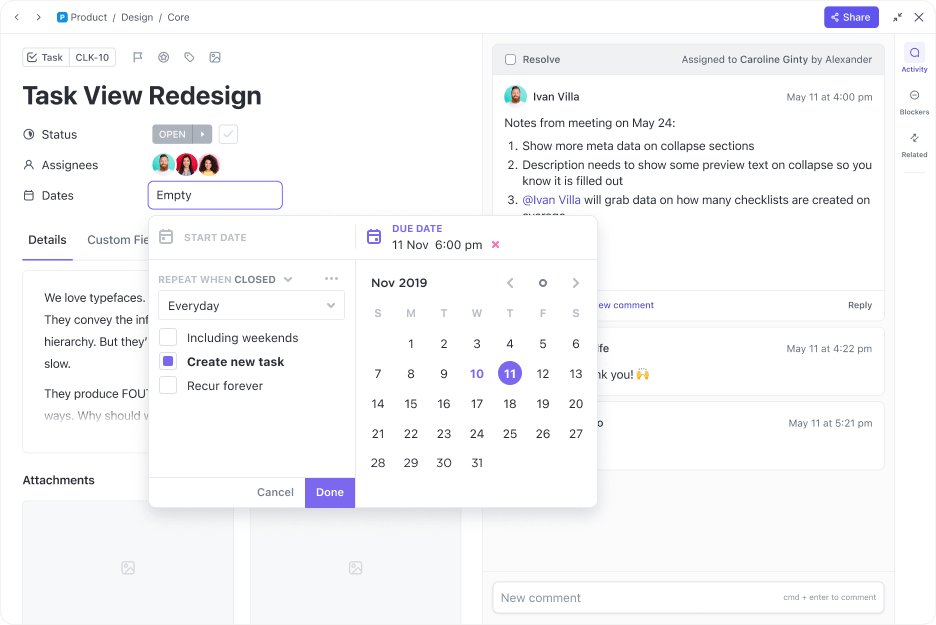
Définissez facilement et rapidement des dates de début et d'échéance dans une tâche ou utilisez des paramètres conditionnels pour que les échéances se répètent ou qu'une nouvelle tâche soit créée une fois achevée
Les fonctionnalités de gestion des tâches de ClickUp
facilitent le forfait et l'exécution. Commencez à planifier vos projets en :
- Créant des tâches dans ClickUp
- Transformant les notes de réunion en tâches avec ClickUp AI
- Ajoutant des tâches à partir d'applications web avec l'extension Chrome de ClickUp
Avec plus de 15 champs personnalisés, vous pouvez capturer des détails granulaires sur les tâches comme les assignés, les priorités, les délais, les barres de progression, les libellés et les cases à cocher. Vous pouvez également configurer des statuts personnalisés (comme À faire, En cours et Terminé) pour suivre les flux de tâches dans un pipeline.
Chaque membre de l'équipe peut consulter la liste des tâches qui lui ont été attribuées sur sa page "Mes tâches". Et s'ils sont prêts à partager les mises à jour des tâches ou à demander des clarifications, ils peuvent le faire dans les commentaires de la tâche. 🧑💻
2. Affichez le Calendrier pour les tâches à durée déterminée

Gérer et organiser des projets, et planifier des tâches à travers l'affichage flexible du Calendrier pour garder les équipes synchronisées
ClickUp dispose de plus de 10 vues de tâches, dont Liste, Kanban, Gantt et Calendrier. Vous cherchez à forfaiter votre journée ou votre semaine ? Il vous suffit de passer à la vue
Afficher le Calendrier
et faites glisser vos tâches sur le Calendrier.
Si vous avez prévu des évènements dans Google Agenda, connectez-le à ClickUp pour que tout soit regroupé au même endroit et éviter les conflits.
Vous vous souvenez de la page "Mes tâches" ?
Elle affiche également un Calendrier. Cela permet à chaque membre de l'équipe de bloquer les tâches qui lui sont assignées dans le temps. C'est comme si vous disposiez d'un agenda personnel, séparé de toutes les tâches de l'équipe. C'est très pratique pour améliorer la concentration et l'efficacité de l'équipe
pour améliorer la concentration et la productivité
.
3. Fixez des paramètres et suivez visuellement votre progression
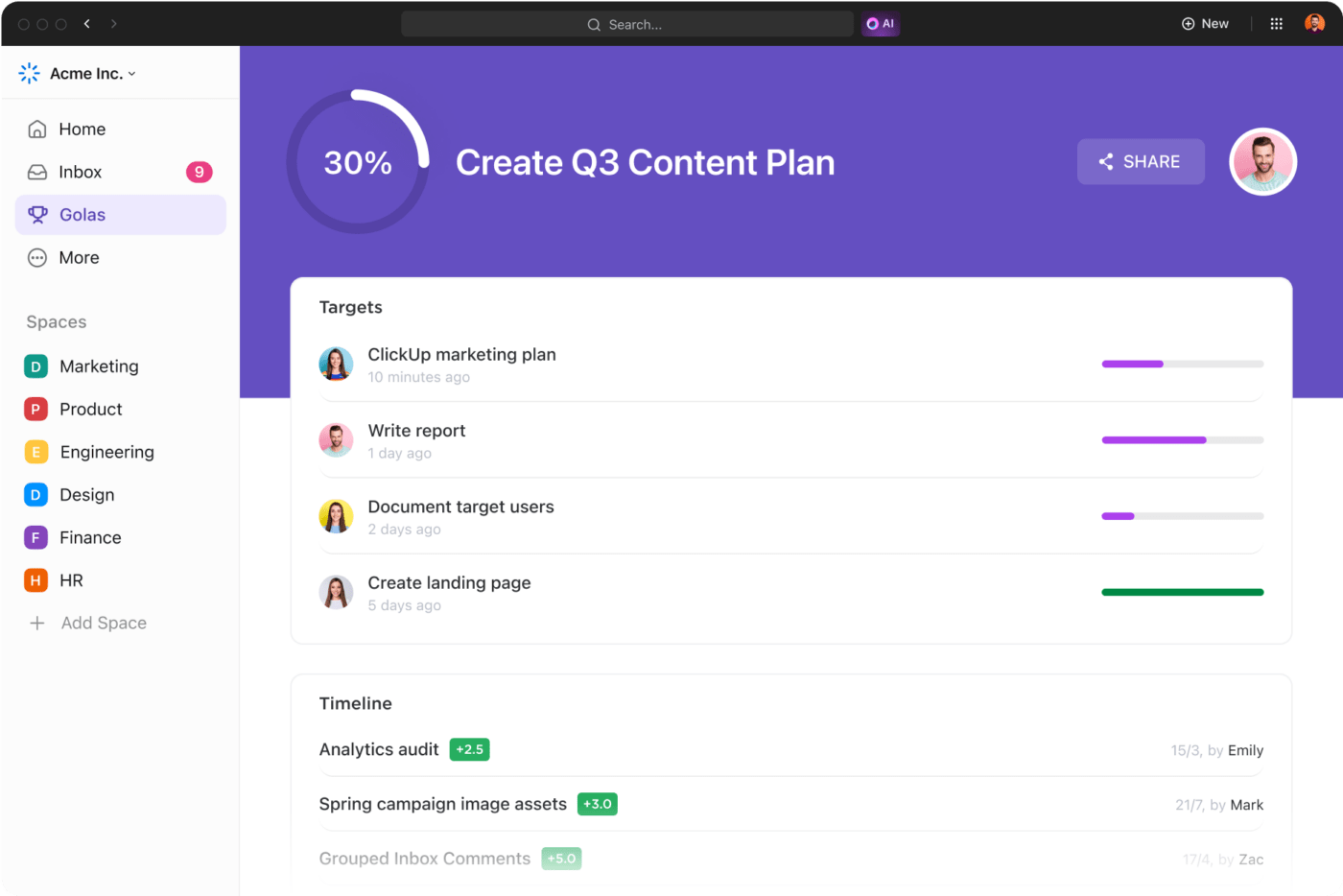
Établir des objectifs mesurables pour les tâches et les projets avec une progression automatique pour atteindre plus efficacement les objets avec des échéanciers définis et des cibles quantifiables
Si vous avez de grands objectifs personnels ou d'entreprise à atteindre, vous allez adorer
Objectifs de ClickUp
est une fonctionnalité de ClickUp. Vous pouvez créer plusieurs objectifs, les assigner à un chef d'équipe, ajouter des échéances et les diviser en plus petits jalons.
Vous pouvez également lier des tâches à vos objectifs. Cela permet à chacun de comprendre comment son travail s'inscrit dans un contexte plus large. Cela vous permet également de mesurer la progression vers vos objectifs et vous rappelle de célébrer les petites victoires. 🙌
4. Utilisez des modèles pour lancer vos forfaits de projet

Visualisez et organisez efficacement les tâches avec le modèle de gestion des tâches de ClickUp
La bibliothèque de modèles de ClickUp compte plus de 1 000 modèles personnalisables pour les cas d'utilisation personnels et professionnels. Il est ainsi facile de trouver le modèle parfait pour donner le coup d'envoi à n'importe quel projet.
Par exemple, vous pouvez :
- Planifier des tâches de travail et suivre les habitudes quotidiennes avec le Modèle de planificateur quotidien
- Planifiez vos semaines à l'aide de notes autocollantes sur des tableaux blancs en utilisant le modèle de planning journalier de Modèle de planning hebdomadaire
- Organisez les projets et les activités quotidiennes de votre équipe à l'aide du modèle de planning hebdomadaire /%href/95 Modèle de gestion des tâches
5. S'intégrer au reste de votre pile technologique
/img/ https://clickup.com/blog/wp-content/uploads/2023/11/ClickUp-3.0-App-store-simplified-1400x934.png Revue de Sunsama : applications et intégrations disponibles dans ClickUp /$$img/
Parcourez les applications et intégrations disponibles dans ClickUp pour faire le travail terminé dans une plateforme centralisée
Connecter vos applications favorites
avec ClickUp, le transformant ainsi en une plateforme tout-en-un. Ses intégrations natives incluent Slack, GitHub, Google Drive, HubSpot, Dropbox, Zoom, Figma, YouTube, Calendly, et bien plus encore. De plus, grâce à l'API ClickUp et à Zapier, vous pouvez créer des connexions et des automatisations personnalisées.
6. Accédez aux fonctionnalités de ClickUp sur un forfait gratuit ou un forfait payant abordable
La meilleure partie de ClickUp est que vous pouvez accéder aux fonctionnalités clés sur son forfait Free. Et dès que vous dépassez ce forfait, ses forfaits payants démarrent à un prix abordable :
- Free Forever
- Unlimited: $7/mois par utilisateur
- Business: 12$/mois par utilisateur
- Enterprise: Contacter pour la tarification
- ClickUp AI est disponible sur tous les forfaits payants pour 5$ par environnement de travail
Streamline Simple et Complexe Flux de travail Avec ClickUp
Sunsama peut changer la donne pour tous ceux qui souhaitent stimuler leur productivité sans être victimes d'épuisement professionnel. Cependant, son prix élevé, ses intégrations limitées et ses fonctionnalités basiques de gestion des tâches risquent de ne pas convenir à tout le monde.
Si c'est votre cas, ClickUp vous conviendra peut-être mieux.
Les fonctionnalités complètes de ClickUp vous permettent de gérer vos tâches personnelles dans le cadre plus large de projets d'équipe complexes. Et vous n'avez pas besoin de dépenser un centime pour commencer.
S'inscrire au forfait gratuit de ClickUp
dès aujourd'hui pour améliorer votre productivité personnelle et celle de votre équipe ! ✨

